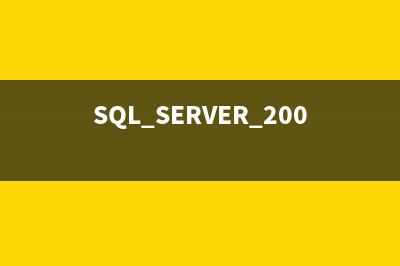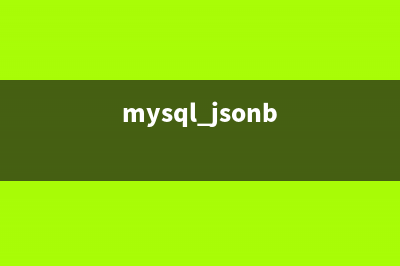位置: 编程技术 - 正文
win10系统中vmware与hyper-v不兼容该怎么处理?(WIN10系统中WPS字体颜色浅)
编辑:rootadmin推荐整理分享win10系统中vmware与hyper-v不兼容该怎么处理?(WIN10系统中WPS字体颜色浅),希望有所帮助,仅作参考,欢迎阅读内容。
文章相关热门搜索词:WIN10系统中引导修复不工作,WIN10系统中WPS字体颜色浅,WIN10系统中引导修复不工作,win10系统中断怎么解除,win10系统中断怎么解除,WIN10系统中软件打开找不到网络共享盘,WIN10系统中微信聊天记录改路径,win10系统中英文切换设置,内容如对您有帮助,希望把文章链接给更多的朋友!
vmware与hyper-v不兼容该怎么处理?windows系统中,在vmware workstation中安装虚拟机的时候遇到提示“WMware Workstation与Hyper-v不兼容。请先从系统中移除Hyper-v角色,然后再运行VMware Workstation”。遇到这个提示可以把Hyper-v功能关闭,然后再打开vmware
Notice: Undefined index: CMSdown in /data/webroot/gcms/lib/Api/Open/Article.php on line img////_da3cd.jpg" alt="查看图片" />
1、右键点击开始菜单,从中选择“控制面板”
Notice: Undefined index: CMSdown in /data/webroot/gcms/lib/Api/Open/Article.php on line img////_da3c6d.jpg" alt="查看图片" />
2、在控制面板中,选择查看方式为大图标或者小图标,然后点击"程序和功能"
Notice: Undefined index: CMSdown in /data/webroot/gcms/lib/Api/Open/Article.php on line img////_da3ca7fe7.jpg" alt="查看图片" />
3、在打开的窗口中,点击右边菜单的“启用或关闭windows功能”
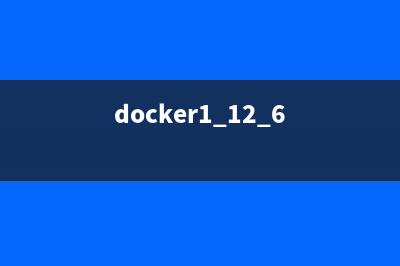
Notice: Undefined index: CMSdown in /data/webroot/gcms/lib/Api/Open/Article.php on line img////_da3ce.jpg" alt="查看图片" />
4、找到hyper-v的选项
Notice: Undefined index: CMSdown in /data/webroot/gcms/lib/Api/Open/Article.php on line img////_da3d.jpg" alt="查看图片" />
5、取消勾选,然后点击确定,使设置生效
Notice: Undefined index: CMSdown in /data/webroot/gcms/lib/Api/Open/Article.php on line img////_da3daec.jpg" alt="查看图片" />
6、系统会配置hyper-v,配置成功之后提示重启电脑
Notice: Undefined index: CMSdown in /data/webroot/gcms/lib/Api/Open/Article.php on line img////_da3d6cecf.jpg" alt="查看图片" />
注意事项:需要重启电脑使设置生效,未在windows之外的系统试过此方法是否有效,不过可以尝试。
简易的Docker版本升级方法 1、使用apt-get#AddtheDockerrepositorykeytoyourlocalkeychain复制代码代码如下:sudoapt-keyadv--keyserverkeyserver.ubuntu.com--recv-keysA1DCFEDA8BADE9#AddtheDockerrepo
Docker中MySQL容器的创建和连接教程 创建MySQL容器本文是以Dockerfile方式创建一个mysql容器,也可以使用dockercommit以提交镜像的方式创建,但是对于别人来说不知道你容器里修改了哪些地方所
记录一次博客迁移到Docker上的操作 我的个人博客一直是跑在阿里云主机上的,最近接触了docker心血来潮想把自己的应用打包到docker容器中去,方便以后的迁移部署docker版本:复制代码代码如
标签: WIN10系统中WPS字体颜色浅
本文链接地址:https://www.jiuchutong.com/biancheng/354069.html 转载请保留说明!